
КАТЕГОРИИ:
Архитектура-(3434)Астрономия-(809)Биология-(7483)Биотехнологии-(1457)Военное дело-(14632)Высокие технологии-(1363)География-(913)Геология-(1438)Государство-(451)Демография-(1065)Дом-(47672)Журналистика и СМИ-(912)Изобретательство-(14524)Иностранные языки-(4268)Информатика-(17799)Искусство-(1338)История-(13644)Компьютеры-(11121)Косметика-(55)Кулинария-(373)Культура-(8427)Лингвистика-(374)Литература-(1642)Маркетинг-(23702)Математика-(16968)Машиностроение-(1700)Медицина-(12668)Менеджмент-(24684)Механика-(15423)Науковедение-(506)Образование-(11852)Охрана труда-(3308)Педагогика-(5571)Полиграфия-(1312)Политика-(7869)Право-(5454)Приборостроение-(1369)Программирование-(2801)Производство-(97182)Промышленность-(8706)Психология-(18388)Религия-(3217)Связь-(10668)Сельское хозяйство-(299)Социология-(6455)Спорт-(42831)Строительство-(4793)Торговля-(5050)Транспорт-(2929)Туризм-(1568)Физика-(3942)Философия-(17015)Финансы-(26596)Химия-(22929)Экология-(12095)Экономика-(9961)Электроника-(8441)Электротехника-(4623)Энергетика-(12629)Юриспруденция-(1492)Ядерная техника-(1748)
Крок 11. Ваша Тимчасова шкала (Timeline Animation), повинна виглядати приблизно так, як нижче
|
|
|
|
Прим. перекладача: ключові кадри можна буде переміщати мишкою. Так само можна виділити декілька ключових кадрів для переміщення.
Крок 10. Дивитеся зображення нижче для інструкцій про те, як вставляти ключові кадри і де збільшувати непрозорість. Для кожного створеного нами елементу окремий скриншот з інструкцією.
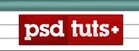

(натисніть на зображення, щоб збільшити)


(натисніть на зображення, щоб збільшити)


(натисніть на зображення, щоб збільшити)
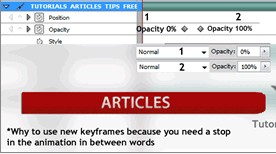
(натисніть на зображення, щоб збільшити)

(натисніть на зображення, щоб збільшити)


(натисніть на зображення, щоб збільшити)

(натисніть на зображення, щоб збільшити)

(натисніть на зображення, щоб збільшити)
Крок 12. Ну ось, ми і завершили нашу анімацію. Натисніть кнопку Пуск (Play), щоб побачити результат. Ви можете все підстроїти у разі потреби. Щоб зберегти ваш банер, перейдіть в меню Файл - Зберегти для веб-сервера і пристроїв(File - Save for Web & Devices). Встановите налаштування як на скриншоте нижче і натисніть кнопку Зберегти.

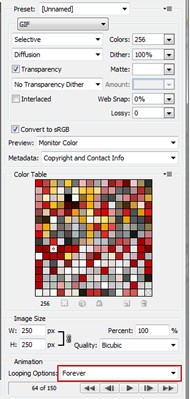
От і все! Ось такий банер у нас вийшов!
|
|
|
|
|
Дата добавления: 2014-12-08; Просмотров: 463; Нарушение авторских прав?; Мы поможем в написании вашей работы!